win10如何将字符集从gbk改为utf-8 win10系统字符集修改为utf8的方法步骤
更新时间:2023-12-08 18:08:20作者:yang
在如今数字化时代中,电脑已成为我们生活中不可或缺的工具之一,在使用过程中,我们有时会遇到字符集不匹配的问题,尤其是在Win10系统中。为了解决这个问题,我们可以将字符集从GBK改为UTF-8。这种转换方法可以帮助我们更好地处理文字和字符编码,以获得更好的显示效果和兼容性。接下来我们将介绍一些简单的步骤来修改Win10系统的字符集为UTF-8,让我们的电脑在文字处理方面更加顺畅。

具体方法如下:
1、首先在开始菜单单击鼠标右键,点击 运行 ;
2、输入control回车打开控制面板>时钟和区域>区域>管理>更该系统区域设置>勾选"Beta 版: 使用 Unicode UTF-8 提供全球语言支持" 。
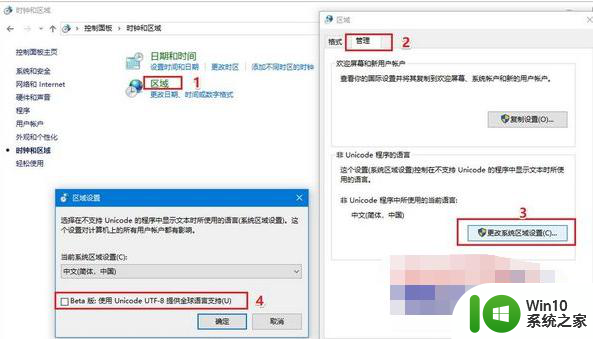
以上是win10将字符集从gbk改为utf-8的全部内容,如果您遇到此问题,可以按照以上方式解决,希望对大家有所帮助。
win10如何将字符集从gbk改为utf-8 win10系统字符集修改为utf8的方法步骤相关教程
- win10系统怎么修改盘符 win10系统如何更改盘符的步骤
- win10盘符修改步骤详解 如何修改win10系统盘符
- win10编码设置为gbk 如何将windows10编码修改为gbk
- win10系统如何将系统语言从英文修改为中文 win10系统如何将显示语言从英文改为中文
- win10系统更改为win7系统 如何将win10系统改为win7系统操作步骤
- win10系统如何更改盘符名称 win10系统如何修改系统盘符名称
- win10如何更改系统默认字体为楷体 win10字体设置教程:如何将字体全改为楷体
- win10如何将硬盘格式从NTFS改为FAT32 win10系统修改硬盘格式的步骤和注意事项
- win10系统更改edge字体的方法 win10系统如何修改Edge浏览器字体
- win10如何自定义系统字体 win10修改系统字体步骤详解
- win10如何修改盘符名称 win10如何修改C盘的盘符名称
- win10如何更改硬盘盘符图标 win10修改磁盘图标的步骤
- 蜘蛛侠:暗影之网win10无法运行解决方法 蜘蛛侠暗影之网win10闪退解决方法
- win10玩只狼:影逝二度游戏卡顿什么原因 win10玩只狼:影逝二度游戏卡顿的处理方法 win10只狼影逝二度游戏卡顿解决方法
- 《极品飞车13:变速》win10无法启动解决方法 极品飞车13变速win10闪退解决方法
- win10桌面图标设置没有权限访问如何处理 Win10桌面图标权限访问被拒绝怎么办
win10系统教程推荐
- 1 蜘蛛侠:暗影之网win10无法运行解决方法 蜘蛛侠暗影之网win10闪退解决方法
- 2 win10桌面图标设置没有权限访问如何处理 Win10桌面图标权限访问被拒绝怎么办
- 3 win10关闭个人信息收集的最佳方法 如何在win10中关闭个人信息收集
- 4 英雄联盟win10无法初始化图像设备怎么办 英雄联盟win10启动黑屏怎么解决
- 5 win10需要来自system权限才能删除解决方法 Win10删除文件需要管理员权限解决方法
- 6 win10电脑查看激活密码的快捷方法 win10电脑激活密码查看方法
- 7 win10平板模式怎么切换电脑模式快捷键 win10平板模式如何切换至电脑模式
- 8 win10 usb无法识别鼠标无法操作如何修复 Win10 USB接口无法识别鼠标怎么办
- 9 笔记本电脑win10更新后开机黑屏很久才有画面如何修复 win10更新后笔记本电脑开机黑屏怎么办
- 10 电脑w10设备管理器里没有蓝牙怎么办 电脑w10蓝牙设备管理器找不到
win10系统推荐
- 1 系统之家ghost win10 64位u盘家庭版v2023.12
- 2 电脑公司ghost win10 64位官方破解版v2023.12
- 3 系统之家windows10 64位原版安装版v2023.12
- 4 深度技术ghost win10 64位极速稳定版v2023.12
- 5 雨林木风ghost win10 64位专业旗舰版v2023.12
- 6 电脑公司ghost win10 32位正式装机版v2023.12
- 7 系统之家ghost win10 64位专业版原版下载v2023.12
- 8 深度技术ghost win10 32位最新旗舰版v2023.11
- 9 深度技术ghost win10 64位官方免激活版v2023.11
- 10 电脑公司ghost win10 32位官方稳定版v2023.11